Boîte de dialogue Détecter les silences
La boîte de dialogue Détecter les silences vous permet de détecter les parties silencieuses que contiennent les événements. Vous pouvez scinder des événements et supprimer les parties silencieuses du projet ou créer des régions qui correspondent aux parties non silencieuses.
-
Pour ouvrir la boîte de dialogue Détecter les silences pour un événement, un clip ou un intervalle de sélection audio sélectionné, sélectionnez .
À noterEn sélectionnant plusieurs événements, vous pouvez traiter ces événements successivement selon des paramètres différents ou appliquer les mêmes paramètres à tous les événements sélectionnés à la fois.
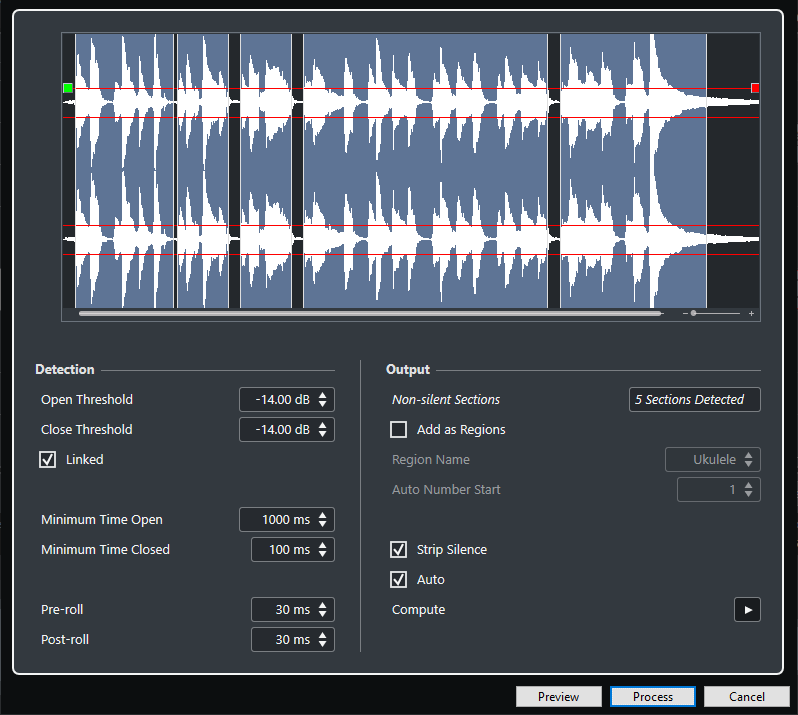
Voici les options disponibles :
- Graphique de la forme d’onde
-
Permet de faire des zooms avant et arrière sur la forme d’onde en utilisant le curseur de zoom situé sur la droite ou en cliquant dans la forme d’onde et en déplaçant la souris vers le haut ou vers le bas.
Vous pouvez faire défiler la forme d’onde en utilisant la barre de défilement ou la molette de la souris.
Vous pouvez définir les valeurs du Seuil d’ouverture et du Seuil de fermeture en déplaçant les carrés situés au début et à la fin du fichier audio.
La section Détection contient les options suivantes :
- Seuil d’ouverture
-
Dès que le niveau audio dépasse cette valeur, la fonction s’active, c’est-à-dire que le son passe. Les données audio dont le niveau est inférieur à ce seuil défini sont considérées comme du silence.
- Seuil de fermeture
-
Quand le niveau du signal audio descend sous cette valeur, la fonction se désactive, c’est-à-dire que les sons inférieurs à ce niveau sont considérés comme du silence. Cette valeur ne peut être supérieure à celle du Seuil d’ouverture.
- Liés
-
Activez cette option si vous souhaitez que le Seuil d’ouverture et le Seuil de fermeture utilisent la même valeur.
- Temps d'ouverture minimal
-
Permet de déterminer la durée minimale pendant laquelle la fonction reste active après dépassement de la valeur de Seuil d’ouverture.
À noterSi le signal audio contient des sons courts répétitifs et que la fonction crée trop de brèves sections ouvertes, essayez d’augmenter cette valeur.
- Temps de fermeture minimal
-
Permet de déterminer la durée minimale pendant laquelle la fonction reste désactivée une fois que le niveau audio est passé sous la valeur de Seuil de fermeture. Définissez une valeur faible afin de faire en sorte de ne pas supprimer de sons.
- Pre-roll
-
Permet de faire en sorte que la fonction s’active légèrement avant que le niveau audio dépasse la valeur de Seuil d’ouverture. Ceci évite que l’attaque des sons soit supprimée.
- Post-roll
-
Permet de faire en sorte que la fonction se désactive légèrement après que le niveau audio soit passé sous la valeur de Seuil de fermeture. Ceci évite que la résonance naturelle des sons soit supprimée.
La section Sortie contient les options suivantes :
- Sections non silencieuses
-
Indique le nombre d'événements créés quand vous cliquez sur Traitement.
- Ajouter en régions
-
Permet de créer régions à partir des sections non silencieuses.
- Nom région
-
Permet de définir un nom pour les sections non silencieuses.
- Début de la numérotation auto.
-
Permet de définir la valeur de départ des nombres qui sont automatiquement ajoutés à la fin des noms des régions.
- Supprimer les silences
-
Permet de découper l’événement au début et à la fin de chaque section non silencieuse et de supprimer les sections silencieuses intermédiaires.
- Traiter tous les événements sélectionnés
-
Permet d’appliquer les mêmes paramètres à tous les événements sélectionnés. Cette option est uniquement disponible quand plus d’un événement est sélectionné.
- Auto
-
Activez cette option pour analyser l’événement audio et actualiser automatiquement l’affichage chaque fois que vous modifiez les paramètres.
À noterSi vous travaillez sur des fichiers très longs, pensez à désactiver l’option Auto car elle risque de ralentir le traitement.
- Calculer
-
Permet d’analyser l’événement audio et de redéfinir l’affichage de la forme d’onde en indiquant quelles sections sont considérées comme étant silencieuses.
- Prévisualisation
-
Permet d'écouter le résultat avant de procéder au traitement.
- Calculer
-
Permet de traiter le signal audio conformément aux paramètres configurés.